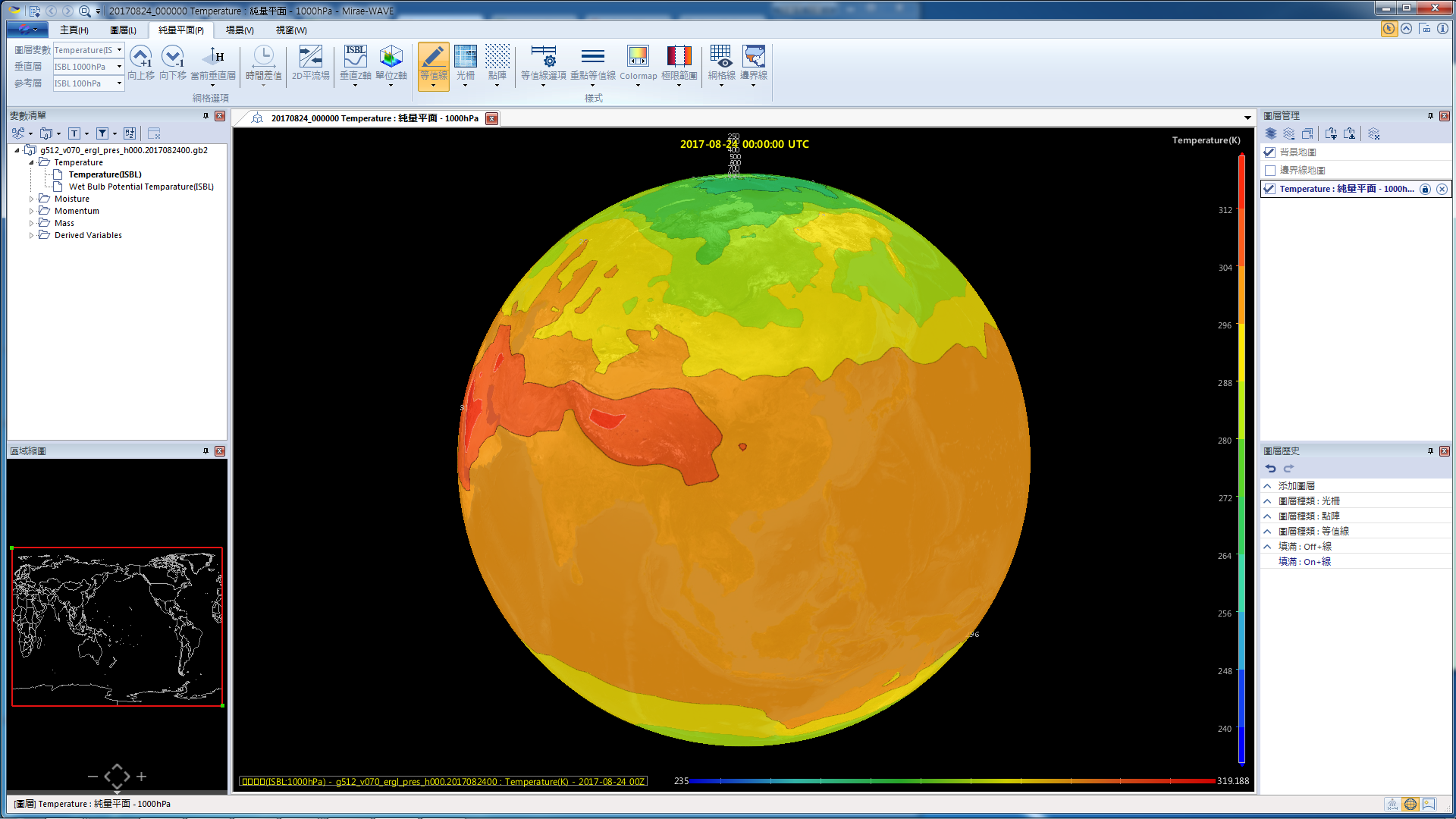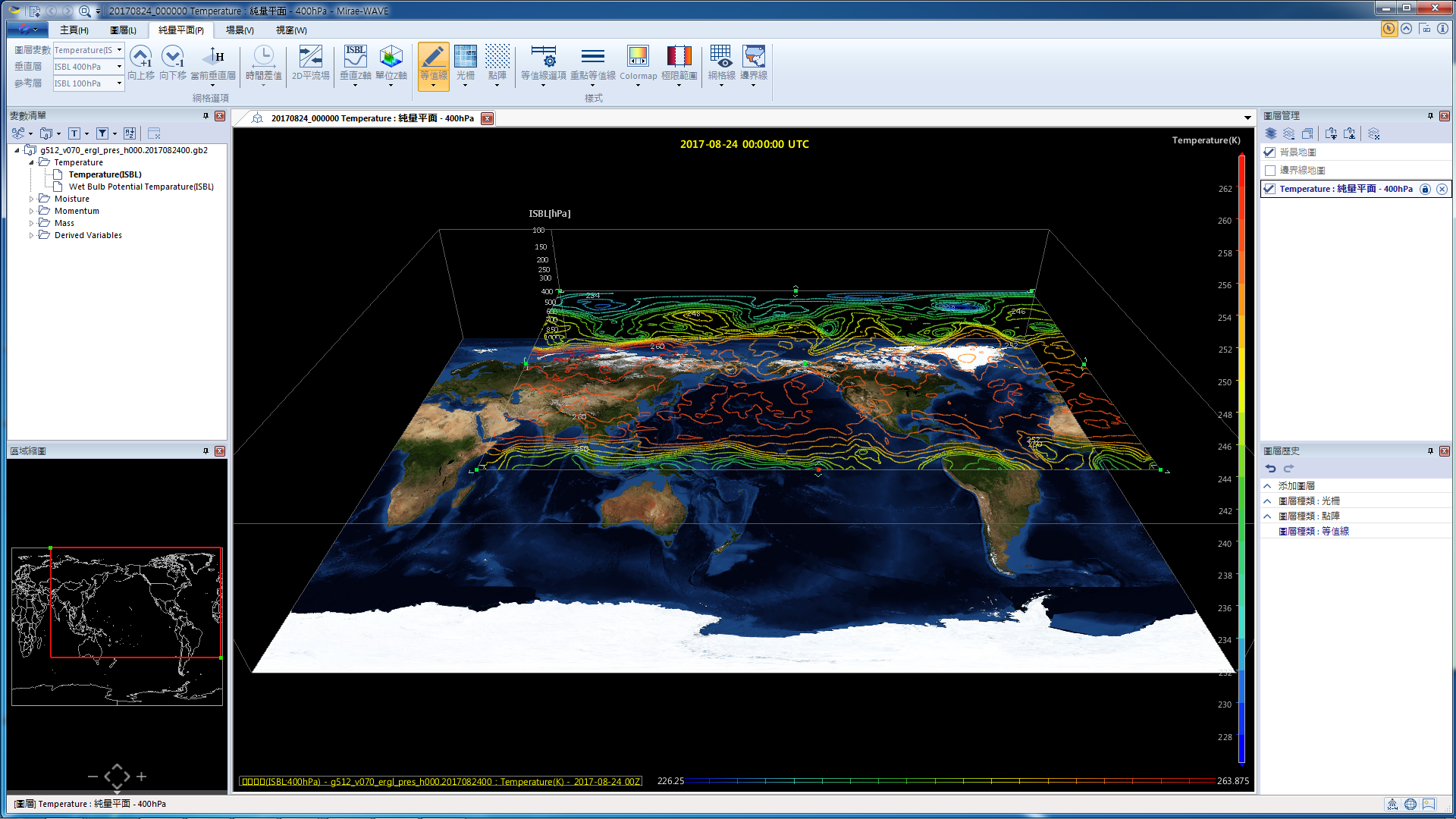檢視水平溫度分布
注意:
在使用純量水平面圖層時,此指引也可應用於其他純量場中水平平面之視覺化。
關於使用者介面內容的術語及名稱,請參考 UI Components。
1. 開啟數據檔案
使用菜單欄中主頁目錄選單的開啟資料按鍵開啟您的數據檔案。
2. 讀取溫度變數並在一個圖層上顯示
您可以透過以下任一方法,將一個圖層上的變數分布視覺化:
- 點擊位在圖層目錄選單中的新增純量水平面按鍵,選擇選項,然後點擊「確認」;或
- 在變數面板中以滑鼠右鍵點擊氣溫變數,選擇新增純量水平面;或
- 雙擊變數面板上的溫度變數,然後點擊「確認」添加圖層。
請注意,如果您使用第一個方法的對話框,就可以用精確數值(如所選區域之經 度和緯度)來指定選項。
渲染面板會立即顯示分布,並在圖層面板添加一個新的圖層。
3. 改變視覺化類型─等值線、光柵或點陣(選用)
您可以在菜單欄的純量水平面目錄選單中選擇以下視覺化類型:
- 等值線:以離散等級等值線顯示分布(可選擇是否填色)。
- 光柵:以平順填滿的顏色顯示分布。
- 點陣:在網點格中以色點顯示分布。
每一個目錄按鍵都有下拉式子目錄,您可以在此針對每一個視覺化類型設定多個 選項。例如,您可以在此分布頂點顯示字元標籤(包含代表地理高度的「H」/「L」)。
4. 改變色彩映射的設定(選用)
您可以雙擊位在渲染面板右側垂直的色條,在名為「設置色階與極限範圍」的彈 出式對話框中改變多種與色彩映射相關的選項。
5. 探索在不同高度的氣溫分布(如適用)
如果您的數據組包含多個高度的氣溫,您可以設定一個特定高度,或簡單地轉換 到下一個/上一個高度。
在菜單欄的純量水平面目錄選單中,您會看到垂直層下拉式控制項,您可以在此 從數據組內可使用的高度中選擇特定高度;也可以點擊向上/向下按鍵增加/降低 選擇的高度。
也請留意,如果同時在純量水平面目錄選單中選取參考高度和當前高度,您就可 以選擇特定的視覺化選項,包含僅視覺化當前高度數值/兩者相異值/兩者平均 值。
6. 控制平面的大小和位置(選用)
用渲染面板就能控制平面的大小和位置。如要執行,請您:
- 從全球模式切換為地圖模式,
- 雙擊平面的其中一個角落,跳出控制桿,
- 拖曳控制桿以改變大小或高度。
您也可以利用拖曳區域面板的控制桿改變平面的經度/緯度。
| Previous Page | Home (Table of Contents) | Next Page |
|---|